
Kurz :Dieses Tutorial zeigt Ihnen, wie Sie einen bootfähigen Fedora USB in Ubuntu erstellen Linux. Dieses Tutorial konzentriert sich auf Anfänger und nimmt den grafischen Weg zum Erstellen von Fedora Live USB .
Meistens benutze ich Ubuntu, aber ab und zu probiere ich auch andere Linux-Distributionen aus. Wenn Sie wie ich sind, möchten Sie vielleicht auch Fedora für eine Probefahrt mitnehmen. Live USB ist der beste Weg, um eine neue Linux-Distribution auszuprobieren.
In diesem Tutorial zeige ich Ihnen, wie Sie mit einem grafischen Tool einen Live-USB-Stick von Fedora in Ubuntu erstellen.
Erstellen von Fedora Live USB in Ubuntu
Sehen wir uns an, wie man Live-USB von Fedora in Ubuntu erstellt.
Schritt 1:Laden Sie Fedora herunter
Gehen Sie zur Fedora-Website und laden Sie die gewünschte Version herunter. Hier gehe ich davon aus, dass Sie ein Desktop-Benutzer sind. Sie sollten also die Fedora Workstation herunterladen. Gehen Sie zum folgenden Link und laden Sie die ISO herunter:
Laden Sie Fedora Workstation herunterSchritt 2:Führen Sie eine Prüfsumme aus (optional, aber empfohlen)
Das Ausführen einer Prüfsumme ist immer hilfreich, um festzustellen, ob die heruntergeladene Datei fehlerfrei ist oder nicht. Wenn die Prüfsumme fehlschlägt, bedeutet dies, dass Ihr heruntergeladenes ISO beschädigt ist und Ihr Live-USB in Schwierigkeiten gerät.
Sie können dies ganz einfach im Terminal tun, aber da dieses Tutorial für Anfänger gedacht ist, verwende ich ein GUI-Tool gtkHash. Sie können dieses Tool installieren, indem Sie im Software Center danach suchen oder den folgenden Befehl im Terminal verwenden:
sudo apt-get install gtkhash
Führen Sie diese Anwendung nach der Installation aus. Als nächstes müssen Sie zu diesem Link gehen und die Prüfsumme für verschiedene Fedora-ISOs abrufen. Danach können Sie dieses Tutorial lesen, um verschiedene Möglichkeiten zum Überprüfen der Prüfsumme in Ubuntu zu lernen.
Schritt 3:Laden Sie Etcher herunter (Tool zum Brennen von ISO auf USB)
Bis jetzt war Unetbootin mein bevorzugtes Tool zum Erstellen von Live-USB in Ubuntu. Aber es gibt ein neues plattformübergreifendes Open-Source-Tool auf dem Markt, um Bilder auf SD-Karte und USB zu brennen. Es heißt Etcher.
Es hat eine schlanke und gut aussehende moderne Benutzeroberfläche und funktioniert ziemlich gut, obwohl es sich in der Beta-Phase befindet. Sie können das AppImage von Etcher herunterladen und ausführen.
Kurzes Wort zu AppImage. AppImage ist ein neues Paketsystem, das ein ähnliches Ziel wie das Snap-Paket von Ubuntu hat. Diese Pakete laufen auf jeder Linux-Distribution und müssen nicht im System installiert werden. Sie kümmern sich auch um das Thema Abhängigkeit. Mehr dazu später.
Laden Sie Etcher AppImage über den folgenden Link herunter:
Etcher herunterladenNach dem Herunterladen müssen Sie es ausführbar machen. Klicken Sie mit der rechten Maustaste auf die heruntergeladene Datei und gehen Sie zu Eigenschaften:
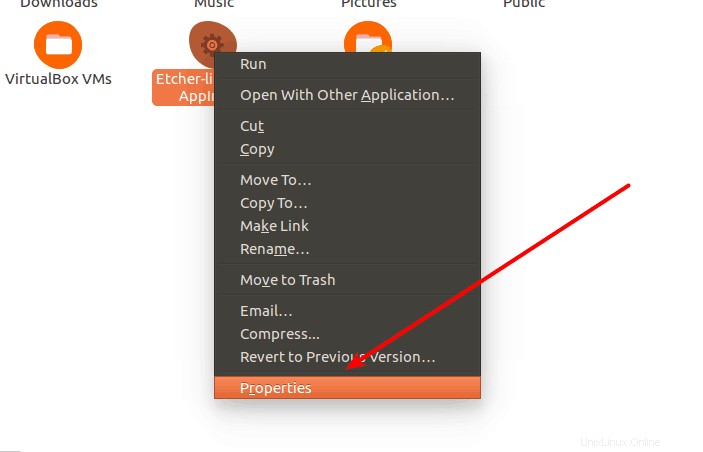
Aktivieren Sie hier die Option „Ausführen von Dateien als Programm zulassen“:
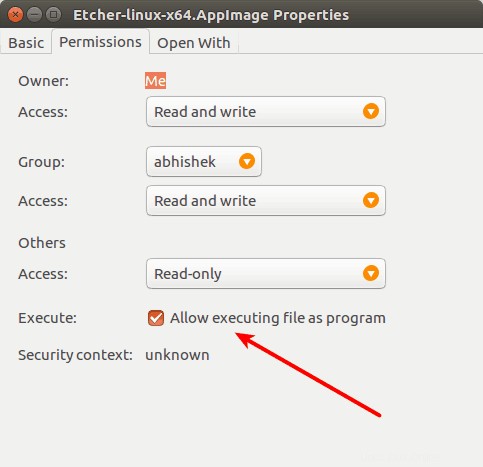
Sobald Sie das getan haben, können wir loslegen.
Schritt 4:ISO auf USB brennen
Schließen Sie Ihren USB an. Formatieren Sie es bei Bedarf als FAT 32. Führen Sie Etcher aus, indem Sie auf das heruntergeladene AppImage doppelklicken (das jetzt ausführbar ist).
Sie werden eine Schnittstelle wie diese sehen. Klicken Sie auf Bild auswählen und navigieren Sie zu dem Ort, an dem Sie das Fedora-ISO heruntergeladen haben.
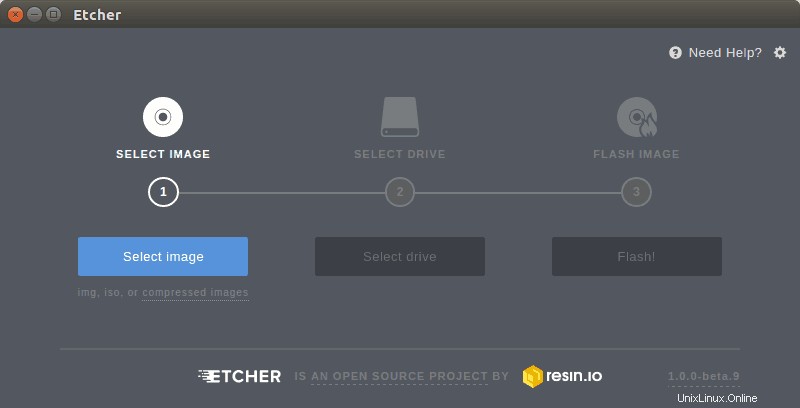
Etcher erkennt das USB-Laufwerk automatisch. Sie können es ändern, wenn Sie mehrere USBs angeschlossen haben. Sobald es das ISO- und USB-Laufwerk ausgewählt hat, haben Sie die Möglichkeit, das ISO auf das USB-Laufwerk zu flashen. Klicken Sie dazu auf Flash:
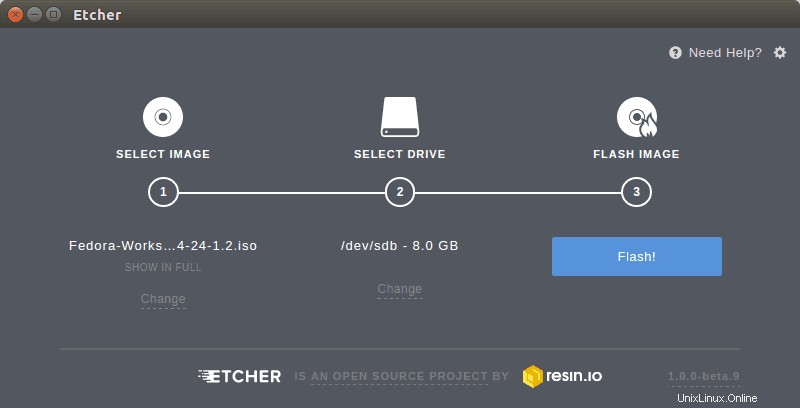
Sobald Sie auf den Flash klicken, können Sie den Status des Brennvorgangs sehen:
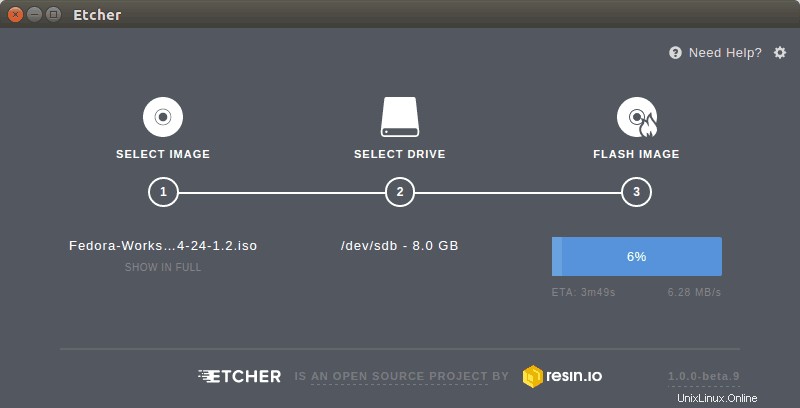
Sobald das Flashen beendet ist, führt es eine Überprüfung durch:
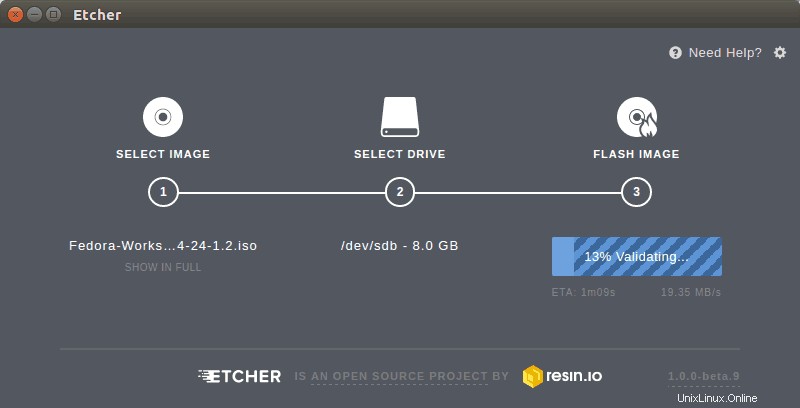
Sie sehen einen Erfolgsbildschirm, wenn der gesamte Brennvorgang abgeschlossen ist.
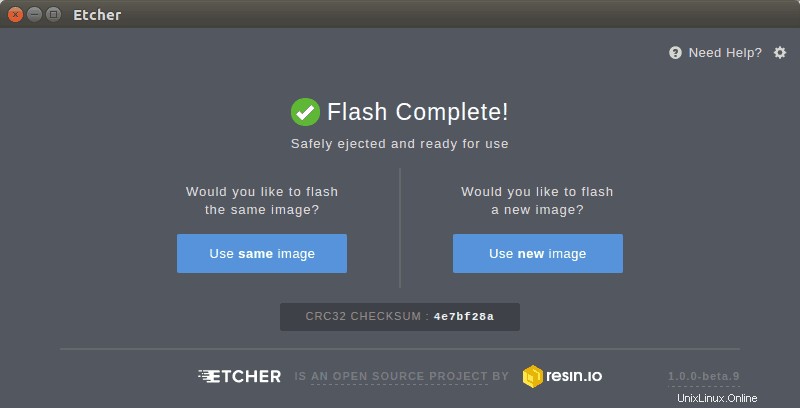
Cool!! Jetzt haben Sie Ihren Fedora Live USB bereit. Sie können es jetzt testen.
Vergessen Sie nicht, Ihre BIOS- oder UEFI-Einstellungen zu ändern, um die Startreihenfolge zu ändern, um von Wechselmedien/USB zu booten. Noch ein Tipp:Wenn Sie vom Live-USB booten, wählen Sie die Option Fedora live ausprobieren. Mit dieser Option funktioniert es besser.
In der Live-Sitzung haben Sie die Möglichkeit, Fedora entweder auszuprobieren oder zu installieren. Hier haben Sie die Wahl.
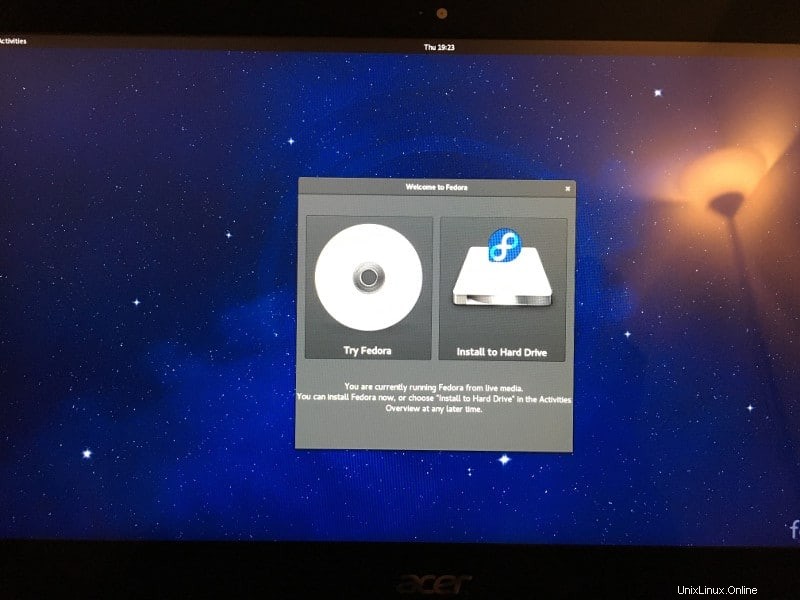
Ich hoffe, dieses Tutorial hat Ihnen geholfen, einen Live-USB-Stick von Fedora in Ubuntu zu erstellen. Jetzt können Sie fortfahren und Fedora im Dual-Boot oder einfach als einziges Betriebssystem auf Ihrem Computer installieren.
Wenn Sie Fragen und Anregungen haben, hinterlassen Sie einen Kommentar.